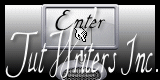Reflets de Fête

Puedes encontrar el tutorial original aqui
Merci Titoune de m'avoir autorisé à traduire tes tutoriels
Gracias Titoune por dejarme traducir tus tutoriales
Tanto el tutorial como su traducción están registrados en twi
Para su realización nos hará falta:
Material
Filtros:
Mura's Meister / Cloud
AAA Frames / Foto frame
Flaming pear / Flood
Graphics plus / Cross shadow
Filter Unlimited 2 / Plugin AB 07 / Bits Over The Place...
Penta.com / Jeans
DSB FLux / Bright noise
Encontrarás estos filtros aquí
Y también aquí
Abrir los tubes en el Psp. Duplicarlos (Shift+D) y cerrar los originales
Tube utilizado _Woman_473"
Una creación "Rui Carvalho"
Tube paysage "lunapaisagem1331"
Una creación "Tube et Misted Grisi"
Guardar las selecciones en la carpeta de selecciones de tu Psp
*** Nota ***
Este tutorial ha sido realizado en el sistema operativo Windows 7 (Seven)
La mayor parte de los filtros usados están importados en los Filtros Unlimited 2. Si trabajas este tutorial con los filtros no importados, es posible que los efectos queden muy diferentes
Comencemos
No te olvides de guardar tu trabajo contínuamente
Si quieres puedes ayudarte de la regla para situarte en la realización del tutorial
Marcador (Arrastra con el raton)

1.-
En la Paleta de Colores y Texturas colocar en Primer Plano el color #08149e
Y en Segundo Plano el color #1b1c2f
2.-
Abrir una nueva imagen transparente de 750 x 600 pixeles
3.-
Efectos_ Complementos_ Mura's Meister / Cloud
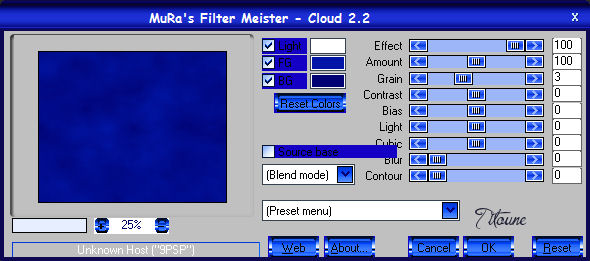
4.-
Efectos_ Complementos_ AAA Frames / Foto frame
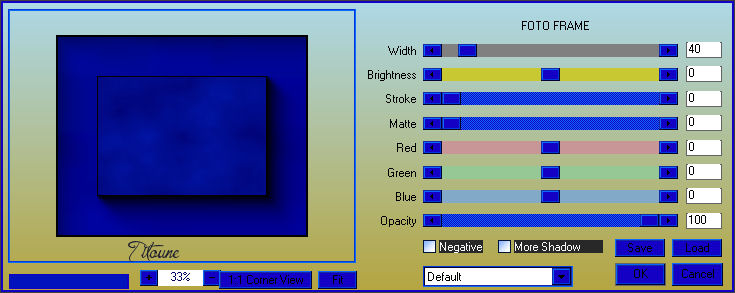
5.-
Selecciones_ Seleccionar todo
Selecciones_ Modificar_ Contraer_ 40 pixeles
De nuevo
Selecciones_ Modificar_ Contraer_ 40 pixeles
Selecciones_ Modificar_ Progresividad_ 80 pixeles
6.-
Capas_ Nueva capa de trama
Activar el tube lunapaisagem1331
Edición_ Copiar
Edición_ Pegar en la selección
Capas_ Duplicar
7.-
Selecciones_ Cargar o guardar selección_ Cargar selección del disco
Buscar la selección "selection_reflets_fetes"

8.-
Efectos_ Complementos_ Flaming pear / Flood
Color #d48e3e
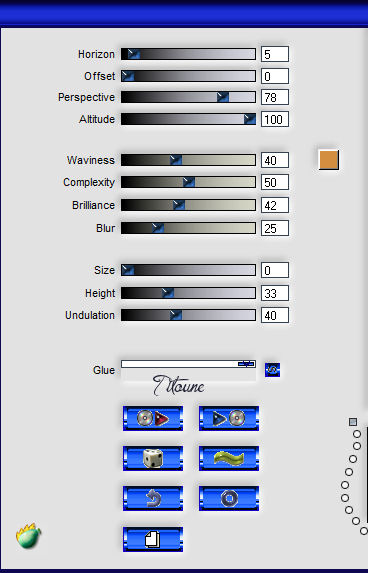
Selecciones_ Seleccionar todo
9.-
Selecciones_ Modificar_ Contraer_ 40 pixeles
Selecciones_ Invertir
Situaros sobre la capa inferior en la pila de capas
10.-
Efectos_ Complementos_ Graphics plus / Cross shadow
(Valores por defecto y los 2 últimos valores 50 / 128 )
11.-
Efectos_ Complementos_ Filter Unlimited 2 / Plugin AB07 / Bits Over The Place...
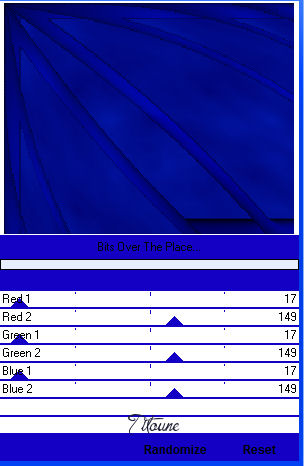
Selecciones_ Convertir selección en capa
Selecciones_ Invertir
12.-
Capas_ Nueva capa de trama
Capas_ Organizar_ Enviar al frente
13.-
Llenar con un color que contraste elegido en vuestro tube
En nuestro ejemplo el color #dcbf0d
Selecciones_ Modificar_ Contraer_ 2 pixeles
Clic Del en vuestro teclado
Selecciones_ Anular selección
14.-
Efectos_ Complementos_ Penta.com / Jeans
valores por defecto
Capas_ Duplicar
15.-
Efectos_ Efectos de distorsión_ Espirales

16.-
Capas_ Nueva capa de trama
Llenar con un color que contraste elegido en vuestro tube
En nuestro ejemplo el color #dcbf0d
17.-
Selecciones_ Modificar_ Contraer_ 2 pixeles
Clic Del en vuestro teclado
Selecciones_ Anular selección
18.-
Efectos_ Complementos_ Penta.com / Jeans
valores por defecto
19.-
Activar el tube de mujer que habéis elegido
En nuestro ejemplo el tube Grisi_Woman_473
Edición_ Copiar
Edición_ Pegar como nueva capa
20.-
Imagen_ Espejo
Imagen_ Cambiar de tamaño_ Redimensionar al 50%
Todas las capas sin seleccionar
Colocar en la parte de la izquierda
Capas_ Duplicar
Capas_ Modo de capas_ Luz Débil
21.-
Situaros sobre la copia
Efectos_ Efectos 3D_ Sombra en el color #1b1c2f
3_ 3_ 30_ 3
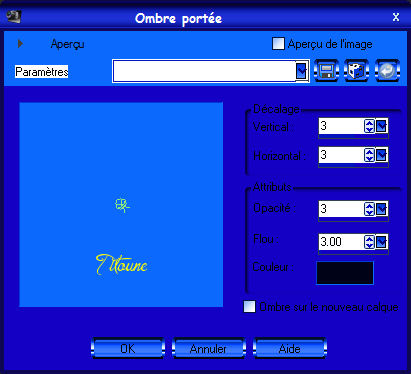
Repetir la sombra con los valores en negativo H & V -3
22.-
Selecciones_ Cargar o guardar selección_ Cargar selección del disco
Buscar la selección "selection_reflets_fetes2"

23.-
Capas_ Nueva capa de trama
Llenar con el color #fff286
Capas_ Modo de capas_ Disolver
Opacidad al 1%
24.-
Selecciones_ Modificar_ Contraer_ 80 pixeles
Clic Del en vuestro teclado
Selecciones_ Anular selección
25.-
Efectos_ Efectos de Distorsión_ Torsion
250
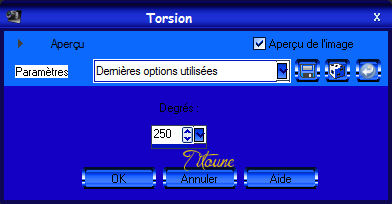
Llamar esta capa Animación
26.-
Activar el tube titoune_bordure_reflets_fete
Edición_ Copiar
Edición_ Pegar como nueva capa
Firmar vuestro trabajo en nueva capa
Animación
27.-
Situaros sobre la capa Animación
Capas_ Duplicar_ 2 veces
28.-
Situaros sobre la copia 2
Efectos_ Complementos_ DSB Flux / Bright noise
65
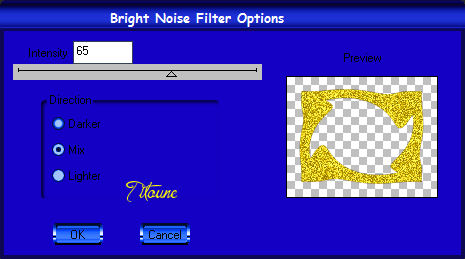
Cerrar esta capa
29.-
Situaros sobre la copia 1
Efectos_ Complementos_ DSB Flux / Bright Boise
Clic sobre Mix y el efecto cambia
Cerrar esta capa
30.-
Situaros sobre la capa animación
Efectos_ Complementos_ DSB Flux / Bright Boise
Clic sobre Mix y el efecto cambia
No cerrar esta capa
31.-
Edición_ Copia fusionada
Abrir el programa Animation Shop
Edición_ Pegar como nueva animación
32.-
Regresar al Psp
Cerrar la capa Animación
Abrir la copia 1
Edición_ Copia fusionada
En el Animation Shop
Edición_ Pegar después de la imagen activa
33.-
Regresar al Psp
Cerrar la copia 1
Abrir la copia 2
Edición_ Copia fusionada
En el Animation Shop
Edición_ Pegar después de la imagen activa´
34.-
Edición_ Seleccionar todo
Activar la imagen titoune_texte_reflet
Se compone de 3 imágenes
Edición_ Seleccionar todo
Edición_ Copiar
Sobre vuestro trabajo
Edición_ Pegar en la imagen seleccionada
Ajustar en la parte inferior derecha
35.-
Activar la imagen titoune_lanterne_reflets_fetes
Se compone de 3 imágenes
Edición_ Seleccionar todo
Edición_ Copiar
Sobre vuestro trabajo
Edición_ Pegar en la imagen seleccionada
Colocar en la parte superior izquierda
36.-
Edición_ Seleccionar todo
Lanzar la animación
Si tu trabajo te gusta
Guardar en formato Gif
Hemos terminado nuestro trabajo
Espero que hayas disfrutado haciéndolo tanto como yo creándolo
Si tienes algún problema contacta con Titoune o en el correo de la web
El grupo PSP de Titoune
La Danse des Pinceaux
Titoune
Creado el 11 de Diciembre de 2011